10 热闹的生物园——插入声音按钮与发布影片 课件(28PPT)
文档属性
| 名称 | 10 热闹的生物园——插入声音按钮与发布影片 课件(28PPT) |  | |
| 格式 | pptx | ||
| 文件大小 | 34.3MB | ||
| 资源类型 | 教案 | ||
| 版本资源 | 粤教版 | ||
| 科目 | 信息科技(信息技术) | ||
| 更新时间 | 2022-07-05 12:03:24 | ||
图片预览



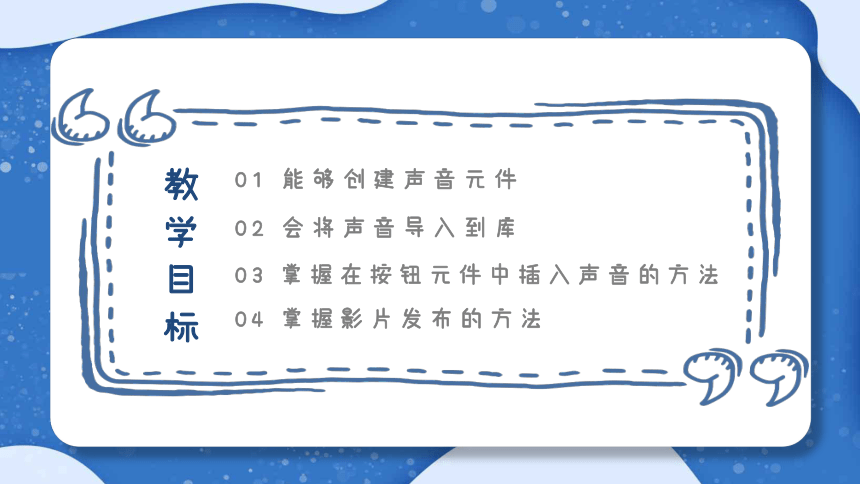





文档简介
(共28张PPT)
瞧,生物园的小动物们都出来玩耍了,让我们一起来听一听它们在说些什么?
生物园真是热闹,如果用flash能否也创造出有“声”有色的的生物园呢?有蝉鸣、鸽唱、蟋蟀鸣、蜂舞、象歌等声音……
第10课 热闹的生物园
——插入声音按钮与发布影片
01 能够创建声音元件
02 会将声音导入到库
教学目标
03 掌握在按钮元件中插入声音的方法
04 掌握影片发布的方法
还记得flash的元件中,影片剪辑元件和图像元件的区别吗?
温故知新
元件
图形元件
按钮元件
影片剪辑元件
存放静态图片,与主时间轴同步运行。
动画中的小动画,可以完全独立于主场景时间轴并且可以在1帧里重复播放。
什么是按钮元件?
按钮元件的概念
只有4帧的影片剪辑
它的时间轴不能播放,只能根据鼠标指针的动作做出简单的响应,并转到相应的帧,用于建立交互按钮。
声音的配置有多种方法,利用按钮元件来控制声音是其中一种方法。
一、创建和设置声音按钮
弹起帧 指针经过帧 按下帧 点击帧
显示没有鼠标操作时按钮的状态。 显示当鼠标处于按钮上方时按钮的状态。 显示当鼠标按下时按钮的状态。 设置鼠标按下时能做出反应的区域(舞台不可见)。
牛刀小试
创建其他动物的声音按钮
插入并新建元件,选择“按钮”类型
对“青蛙按钮”元件进行设置:插入关键帧,调整对应帧青蛙的大小和位置。
回到场景1并将青蛙按钮拖动到舞台测试动画
打开教学资源——“热闹的生物园”教学素材
创建按钮元件的步骤
生物园的动物们都到齐了,但是它们都还没有声音呢,让我们继续为它们加上声音吧~
二、导入声音到库
常遇问题
导入自己下载的MP3格式的音频文件进去,为何弹出这个框?
为.mp3或.wav格式;
采样频率为22050Hz和44100Hz;
比特率小于160kbps。
建议使用格式为.mp3、采样频率为44100Hz、比特率为128kbps的小体量音频文件。
Flash8.0支持导入的音频文件格式要求如下:
音频文件的格式需要符合flash8.0的格式要求哦~
三、在按钮中插入声音
熟能生巧
为小动物们添加声音
在按钮中插入声音的注意事项
为了便于对动画进行编辑,要把声音添加在单独的图层中。
声音必须添加在关键帧或空白关键帧上;
大开眼界
声音除了可以插入按钮元件中,还可以放在主场景或其他元件里。声音总是占用独立的一个图层。
可以在“属性”面板中设置声音的效果。
四、发布影片
大开眼界
发布的影片文件名的尾巴是“.swf”,是个灰色的图标哦;
swf文件是使用FLASH软件生成的常见文件,可以插入PPT使用,也支持用网页打开浏览。
五、课堂小结
说一说
flash中的三种元件他们有什么异同点呢?
图形元件 影片剪辑元件 按钮元件
图形元件可用于存放静态图像,图形元件与主时间轴同步运行。 动画中的小动画,可以完全独立于主场景时间轴并且可以在1帧里重复播放。在主时间轴上无法直观显示. 只有4帧的影片剪辑。它的时间轴不能播放,只能根据鼠标指针的动作做出简单的响应。
答题挑战
1、声音除了可以插入按钮元件里,不可以放在主场景或其他元件里。( )
2、动画作品设计完成后能脱离Flash环境播放动画文件( )
解析:声音除了可以插入按钮元件里,还可以放在主场景或其他元件里。
解析:我们可以“发布影片”,使用发布的方式生成动画文件。发布后我们就可以方便地将动画影片应用到网页、程序或多媒体作品中。
六、奇思妙想
奇思妙想——我与生物园的故事
生物园的小动物们真可爱,你想对它们说些什么吗?把你想说的话录下来,插入到动画中,编成一个完整的故事吧~
本节课你有什么学习收获?还有其他的感受吗?
感
谢
看
观
瞧,生物园的小动物们都出来玩耍了,让我们一起来听一听它们在说些什么?
生物园真是热闹,如果用flash能否也创造出有“声”有色的的生物园呢?有蝉鸣、鸽唱、蟋蟀鸣、蜂舞、象歌等声音……
第10课 热闹的生物园
——插入声音按钮与发布影片
01 能够创建声音元件
02 会将声音导入到库
教学目标
03 掌握在按钮元件中插入声音的方法
04 掌握影片发布的方法
还记得flash的元件中,影片剪辑元件和图像元件的区别吗?
温故知新
元件
图形元件
按钮元件
影片剪辑元件
存放静态图片,与主时间轴同步运行。
动画中的小动画,可以完全独立于主场景时间轴并且可以在1帧里重复播放。
什么是按钮元件?
按钮元件的概念
只有4帧的影片剪辑
它的时间轴不能播放,只能根据鼠标指针的动作做出简单的响应,并转到相应的帧,用于建立交互按钮。
声音的配置有多种方法,利用按钮元件来控制声音是其中一种方法。
一、创建和设置声音按钮
弹起帧 指针经过帧 按下帧 点击帧
显示没有鼠标操作时按钮的状态。 显示当鼠标处于按钮上方时按钮的状态。 显示当鼠标按下时按钮的状态。 设置鼠标按下时能做出反应的区域(舞台不可见)。
牛刀小试
创建其他动物的声音按钮
插入并新建元件,选择“按钮”类型
对“青蛙按钮”元件进行设置:插入关键帧,调整对应帧青蛙的大小和位置。
回到场景1并将青蛙按钮拖动到舞台测试动画
打开教学资源——“热闹的生物园”教学素材
创建按钮元件的步骤
生物园的动物们都到齐了,但是它们都还没有声音呢,让我们继续为它们加上声音吧~
二、导入声音到库
常遇问题
导入自己下载的MP3格式的音频文件进去,为何弹出这个框?
为.mp3或.wav格式;
采样频率为22050Hz和44100Hz;
比特率小于160kbps。
建议使用格式为.mp3、采样频率为44100Hz、比特率为128kbps的小体量音频文件。
Flash8.0支持导入的音频文件格式要求如下:
音频文件的格式需要符合flash8.0的格式要求哦~
三、在按钮中插入声音
熟能生巧
为小动物们添加声音
在按钮中插入声音的注意事项
为了便于对动画进行编辑,要把声音添加在单独的图层中。
声音必须添加在关键帧或空白关键帧上;
大开眼界
声音除了可以插入按钮元件中,还可以放在主场景或其他元件里。声音总是占用独立的一个图层。
可以在“属性”面板中设置声音的效果。
四、发布影片
大开眼界
发布的影片文件名的尾巴是“.swf”,是个灰色的图标哦;
swf文件是使用FLASH软件生成的常见文件,可以插入PPT使用,也支持用网页打开浏览。
五、课堂小结
说一说
flash中的三种元件他们有什么异同点呢?
图形元件 影片剪辑元件 按钮元件
图形元件可用于存放静态图像,图形元件与主时间轴同步运行。 动画中的小动画,可以完全独立于主场景时间轴并且可以在1帧里重复播放。在主时间轴上无法直观显示. 只有4帧的影片剪辑。它的时间轴不能播放,只能根据鼠标指针的动作做出简单的响应。
答题挑战
1、声音除了可以插入按钮元件里,不可以放在主场景或其他元件里。( )
2、动画作品设计完成后能脱离Flash环境播放动画文件( )
解析:声音除了可以插入按钮元件里,还可以放在主场景或其他元件里。
解析:我们可以“发布影片”,使用发布的方式生成动画文件。发布后我们就可以方便地将动画影片应用到网页、程序或多媒体作品中。
六、奇思妙想
奇思妙想——我与生物园的故事
生物园的小动物们真可爱,你想对它们说些什么吗?把你想说的话录下来,插入到动画中,编成一个完整的故事吧~
本节课你有什么学习收获?还有其他的感受吗?
感
谢
看
观
